iPhone (iOS) または Android スマートフォンで YouTube アプリを使用してビデオを視聴する際の問題は、アプリまたはスマートフォンの問題が原因である可能性があります。アプリの問題のほとんどは、いくつかのオプションを調整することで解決できます。その方法を説明します。
最も一般的な理由 YouTube が機能しない は、インターネット接続がアクティブではないことです。その他の原因には、アプリのキャッシュ ファイルに欠陥がある、プラットフォームがダウンしている、携帯電話の日付と時刻の設定が正しくないなどが含まれます。
インターネット接続を確認してください
YouTube 動画の再生が停止します またはフィードが停止した場合、最初に行うことはインターネット接続を確認することです。携帯電話で YouTube を動作させるには、アクティブなインターネット接続が必要です。
確認する方法の 1 つは、携帯電話で Web ブラウザを開き、Google などのサイトを起動して、サイトが読み込まれるかどうかを確認することです。サイトの読み込みに失敗した場合、携帯電話の接続に問題が発生します。この場合は、自分でインターネットを修復するか、インターネット サービス プロバイダに支援を求めることができます。
サイトが正常に読み込まれる場合は、別の問題が原因で YouTube が動作しなくなる可能性があります。さらなる修正については、読み続けてください。
YouTube がダウンしていないか確認する
他のすべてのプラットフォームと同様、YouTube でもダウンタイムが発生することがあります。これにより、スマートフォンの YouTube アプリが動作しなくなる可能性があります。
プラットフォームがダウンする理由はさまざまです。 YouTube のサーバーに問題があるか、プラットフォームのネットワーク接続が期待どおりに機能していない可能性があります。 ダウンディテクター のようなサイトを使用して、YouTube で障害が発生しているかどうかを確認できます。
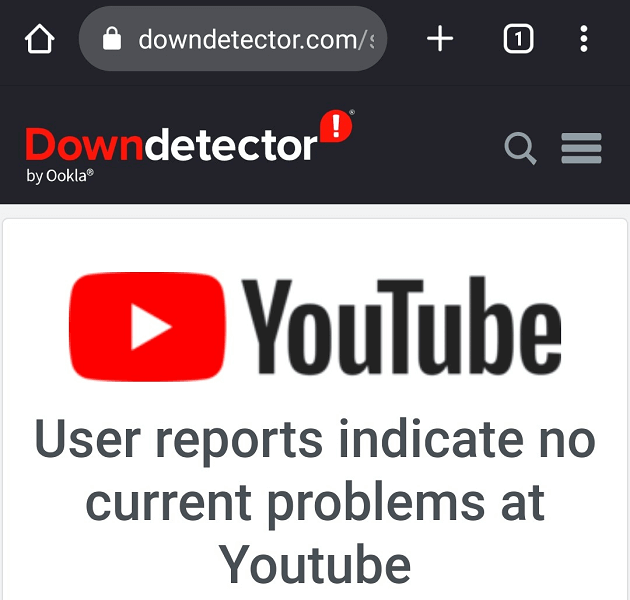
プラットフォームがダウンした場合は、会社がサーバーを復旧するまで待つしかありません。その場合は、YouTube アプリを使用できるようになります。
Android スマートフォンで YouTube を強制終了する
YouTube アプリを終了して再度開いてみても効果がなかった場合は、アプリを強制的に閉じて問題が解決するかどうかを確認してください。強制終了は、アプリに関する多くの小さな問題を解決するのに役立ちます。
アプリを強制的に終了できるのは Android 上のみです。 iPhone には同様の機能がありませんが、アプリのプレビューを上にスワイプして閉じて再起動できます。
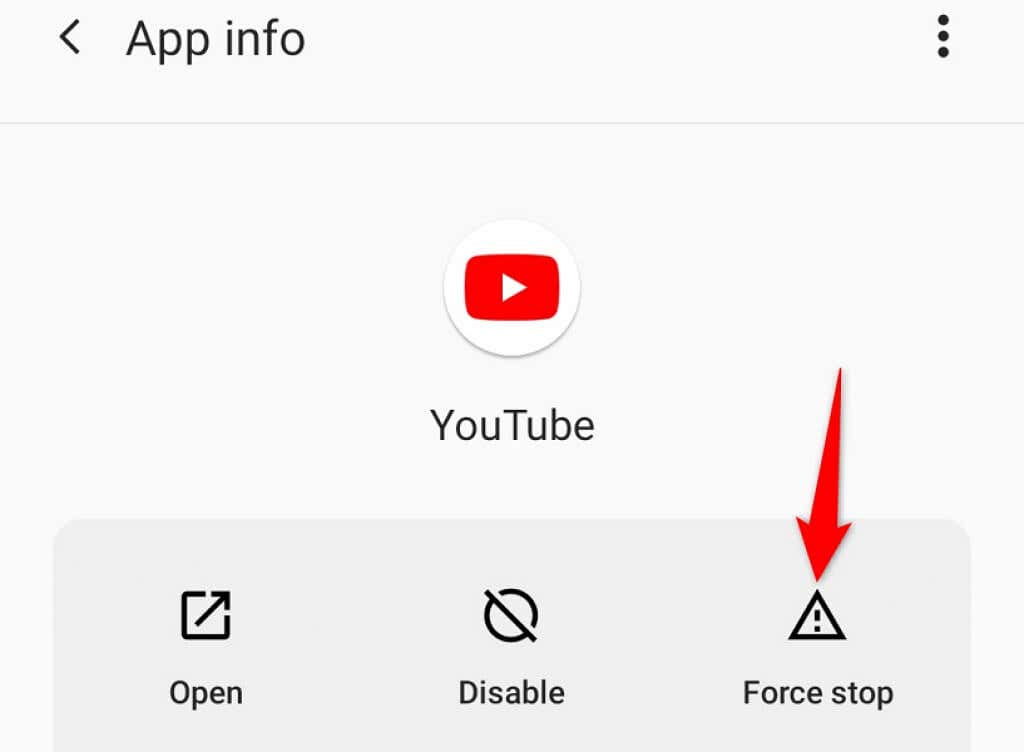

iPhone および Android スマートフォンで YouTube を更新します
YouTube の主要なバグによりアプリが不安定になり、あなたのフィードとビデオ が読み込まれない可能性があります。これらのシステムレベルの問題は修正できないため、スマートフォンのアプリを更新して問題を解決できる可能性があります。
携帯電話のそれぞれのアプリ ストアを使用して、YouTube アプリを更新できます。
iPhone で YouTube を更新する

Android で YouTube を更新する
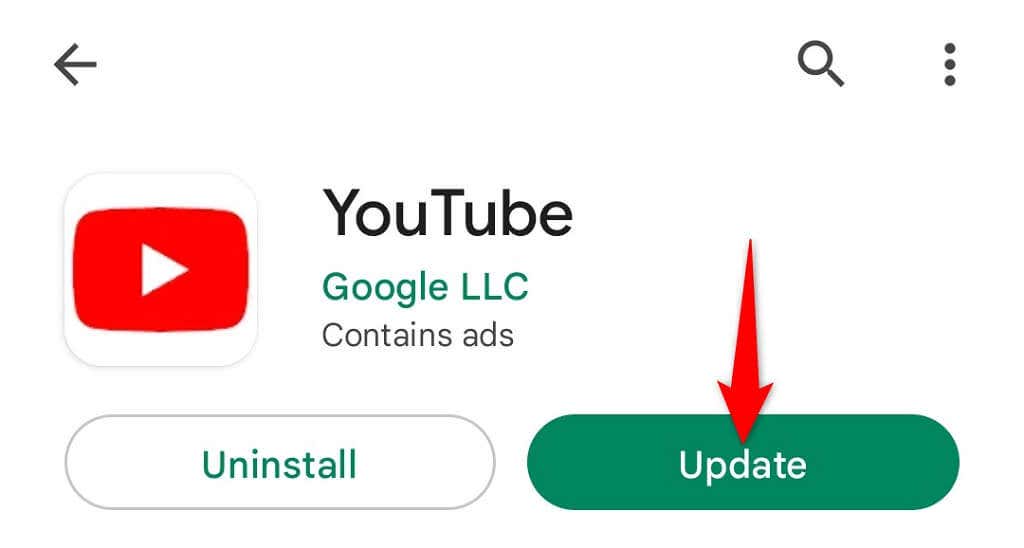
YouTube のキャッシュをクリア
YouTube は、より良いサービスを提供するために、携帯電話上にキャッシュ ファイルを作成して利用します。場合によっては、これらのファイルが破損し、アプリの特定の機能が使用できなくなることがあります。
YouTube アプリに問題が発生した場合は、これらのキャッシュ ファイルをクリアします して問題を解決することをお勧めします。キャッシュを削除しても、アカウント データやログイン情報は削除されません。
アプリのキャッシュをクリアできるのは Android のみであることに注意してください。アプリのキャッシュを削除するには、iPhone でアプリをアンインストールして再インストールする必要があります。
Android で YouTube のキャッシュを削除する

iPhone での YouTube のアンインストールと再インストール
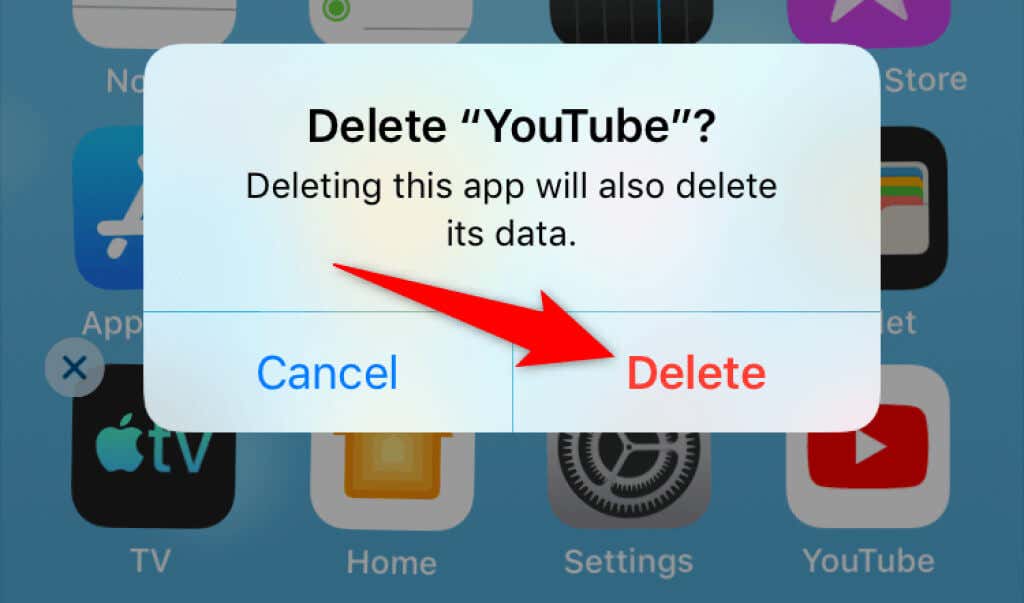
携帯電話の日付と時刻の設定を修正する
携帯電話の日付と時刻の設定 が正しくないと、アプリが誤動作する可能性があります。これは、時刻と日付に依存してスマートフォン上で同期するアプリに特に当てはまります。
次のように、携帯電話で自動日付と時刻を使用するようにすると、この問題を解決できます。
iPhone で日付と時刻を設定する

Android で日付と時刻を設定する

携帯電話のネットワーク設定をリセットする
YouTube アプリがまだ動作していません の場合、携帯電話のネットワーク設定に問題がある可能性があります。ネットワーク オプションが正しく構成されていないと、アプリのインターネット接続のブロックなど、さまざまな問題が発生する可能性があります。
ネットワーク設定をリセットすると、この問題を解決できます。その後、これらの設定を最初からセットアップできます。
iPhone のネットワーク設定をリセットする
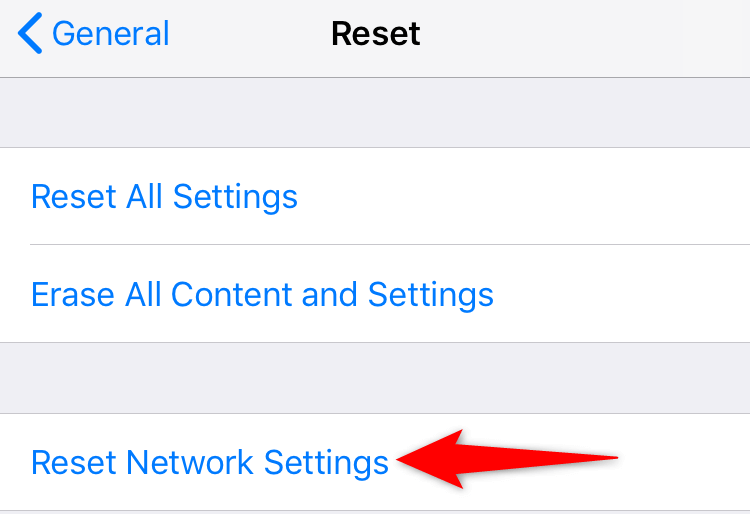
Android のネットワーク設定をリセットする
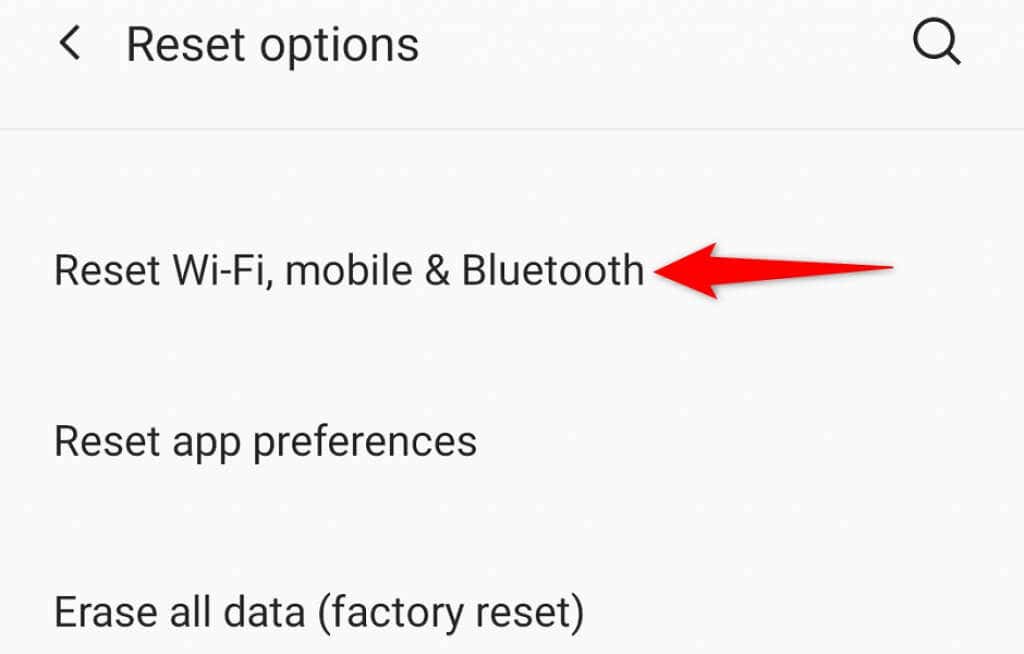
スマートフォンで YouTube アプリを動作させる
iPhone または Android スマートフォンには、YouTube が機能しない 多くの理由があります。携帯電話の技術的な問題、インターネットの問題、その他の要因により、アプリが機能しなくなる可能性があります。
これらの問題が発生した場合は、上記の方法に従って問題を解決する必要があります。
.